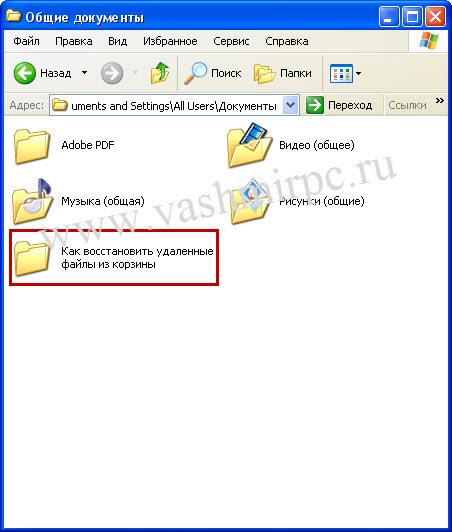
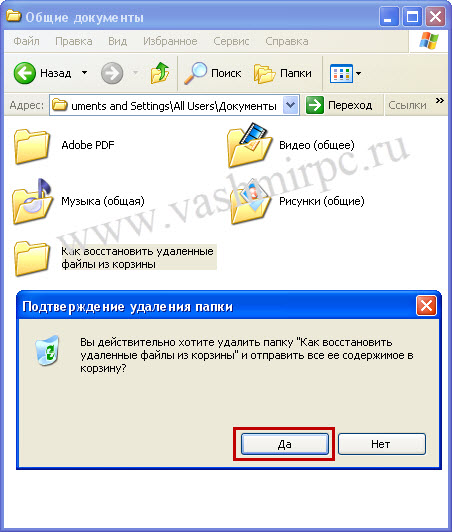
После того как папка была удалена, переходим в корзину и
видим следующее:
Как видите, наша папка была помещена в корзину. Теперь, для
того, что бы восстановить удаленную папку из корзины, нам нужно в корзине
кликнуть правой кнопкой мыши по нашей папке для вызова меню нем нажать пункт "Восстановить”:

После этого, наша удаленная папка восстановится на то место,
с которого была удалена:
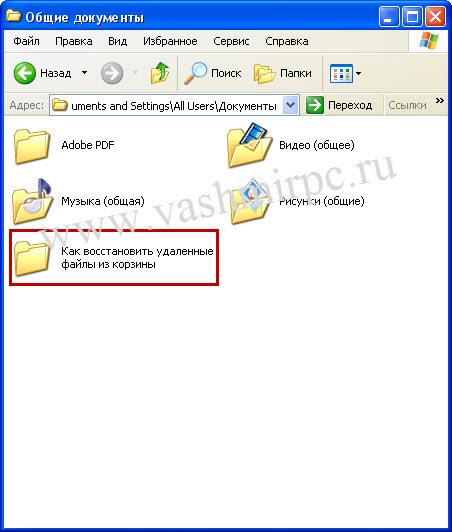
Как восстановить файлы удаленные из корзины
В примере выше мы рассмотрели простой способ восстановления
удаленных данных. На самом деле, если рассмотреть этот процесс более правильно,
то мы даже ничего не восстанавливали, мы просто перенесли файлы из хранилища в
обычную папку на локальном диске. А теперь давайте разберем действительно
серьезную ситуацию, когда файлы были удалены из корзины. Обычно такие файлы и
папки удаляются комбинацией клавиш Shift+Delete.
Эта комбинация дает возможность удалять файл без предварительного помещения их
в корзину. Восстанавливать удаленные из корзины файлы мы будем с помощью
программы, так как возможности операционной системы этого просто не позволяют.
Итак, в нашей папке "Как восстановить удаленные файлы из
корзины” находится четыре картинки:
Забиваем Сайты В ТОП КУВАЛДОЙ - Уникальные возможности от SeoHammer
Каждая ссылка анализируется по трем пакетам оценки:
SEO, Трафик и SMM.
SeoHammer делает продвижение сайта прозрачным и простым занятием.
Ссылки, вечные ссылки, статьи, упоминания, пресс-релизы - используйте по максимуму потенциал SeoHammer для продвижения вашего сайта.
Что умеет делать SeoHammer
— Продвижение в один клик, интеллектуальный подбор запросов, покупка самых лучших ссылок с высокой степенью качества у лучших бирж ссылок.
— Регулярная проверка качества ссылок по более чем 100 показателям и ежедневный пересчет показателей качества проекта.
— Все известные форматы ссылок: арендные ссылки, вечные ссылки, публикации (упоминания, мнения, отзывы, статьи, пресс-релизы).
— SeoHammer покажет, где рост или падение, а также запросы, на которые нужно обратить внимание.
SeoHammer еще предоставляет технологию
Буст, она ускоряет продвижение в десятки раз,
а первые результаты появляются уже в течение первых 7 дней.
Зарегистрироваться и Начать продвижение

Удаляем папку, выделив её и нажав кнопку Delete. Как Вы знаете, папка не
удалилась, а просто переместилась в корзину. Для того, что бы её полностью удалить я нажимаю
пункт очистить корзину в меню и подтверждаю удаление:

Все, теперь проблема действительно серьезная, и что бы её
решить, нам нужна программа Recuva.
ВАЖНО! Когда Вы будете производить установку этой программы на
компьютер, то ни в коим случае не устанавливайте её на локальный диск, с
которого вы будете восстанавливать удаленные файлы и папки.
Запускаем программу и видим главное окно:
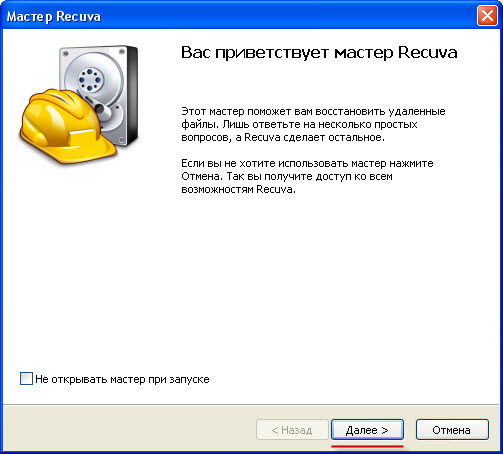
Здесь мы просто нажимаем Далее. В следующем окне нам нужно выбрать типы
файлов для восстановления. В моем случае это картинки, по этому я выбираю
соответствующий пункт:

После этого выбираем местонахождение удаленных файлов и
папок. В случае если вы точно помните где находились удаленные из корзины
файлы, то можете указать прямой путь, в своей ситуации я так и сделал:

В следующем окне нам предлагают включить углубленный анализ.
Я рекомендую включать его сразу, так как в простом режиме программа иногда и не
находит удаленные файлы:

После этого у вас пойдет процесс поиска удаленных файлов и
папок:

По завершении процесса у Вас появится окно с возможными для
восстановления файлами:

Как видите, в моем случае восстановить удалось три из
четырех картинок удаленных из корзины, что в принципе, довольно не плохой
результат учитывая тот факт, что я произвел установку программы Recuvaна
тот же локальный диск, на котором и размещались удаленные данные.
Для того, что бы восстановить удаленные данные из корзины просто отмечаем все картинки птичками и нажимаем кнопку "Восстановить". После этого у вас появится окно в котором Вам нужно будет указать место сохранения восстановленных файлов:

Если по каким-то причинам Вам не удалось
восстановить удаленные из корзины файлы и папки с помощью этого способа, то возможно на Вашем локальном диске, в области размещение восстанавливаемых данных, затерты соответствующие секторы жесткого диска, что затрудняет поиск и восстановление файлов данной программой. В таком случае Вам необходимо воспользоваться низкоуровневым способом восстановления данных, о котором Вы можете прочитать в статье:
восстановление данных после форматирования
 Главная
Главная
 Регистрация
Регистрация
